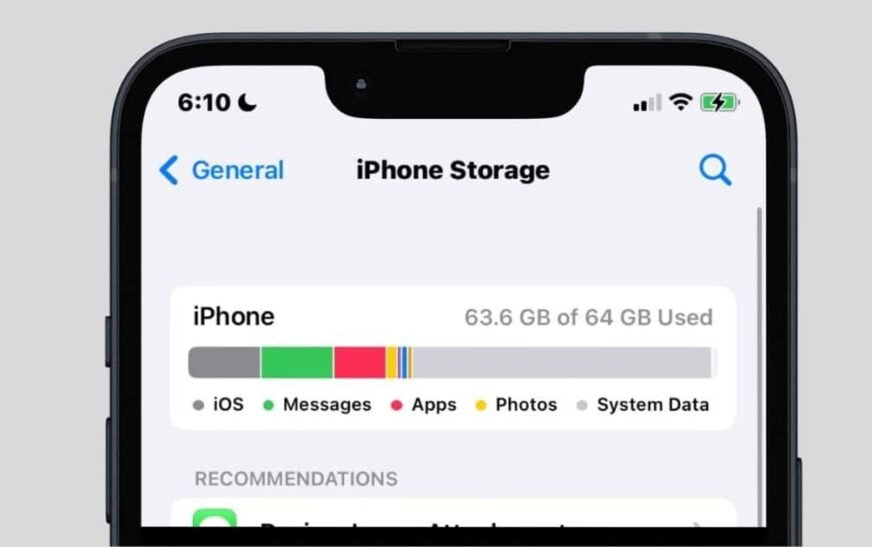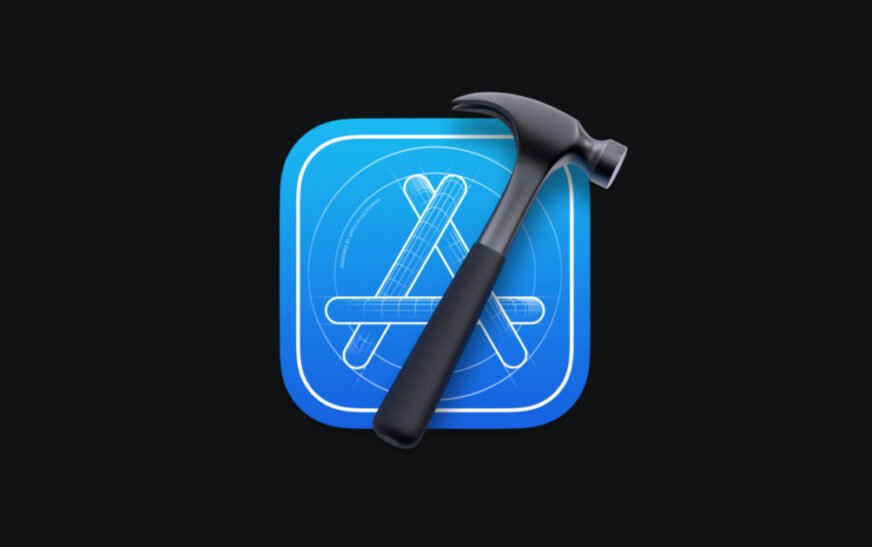Vous venez de vérifier le stockage de votre iPhone et de constater que iOS prend le plus d’espace? Cela peut ralentir votre appareil et laisser moins de place à vos applications, photos et fichiers. Contrairement aux choses que vous pouvez facilement supprimer, ce grand morceau de stockage ne peut pas être effacé avec un robinet. Puisqu’il n’y a pas de correctif en un clic, cela nécessite un peu de travail manuel. Dans ce guide, nous expliquerons pourquoi iOS prend autant de place et comment le récupérer.
5 raisons pour lesquelles iOS prend autant de place
1. Données système
Il s’agit d’une section dans le stockage d’iPhone qui contient divers fichiers liés au système qui ne tombent pas dans le support de catégories prédéfinies comme des applications, des documents ou des médias. Cela inclut les fichiers de cache, la mise à jour des fichiers, les journaux et autres informations temporaires. Les données système contiennent également des éléments non amovibles comme les polices, les dictionnaires, les données locales de trousseau, les voix Siri, la base de données CloudKit, etc.
2. Fichiers et mises à jour système
L’IOS d’Apple stocke également les services de base, les pilotes, les cadres et autres fichiers essentiels requis par le système d’exploitation pour fonctionner. Ces fichiers garantissent les performances, la sécurité et la compatibilité des périphériques en douceur. De plus, lorsque vous mettez à jour iOS, votre iPhone crée des fichiers temporaires. Si la mise à jour échoue, ces fichiers restent sur votre appareil et occupent un espace de stockage précieux.
3. Applications préinstallées
iOS stocke non seulement les fichiers système de base, mais prend également de la place pour les applications Apple comme les photos, le portefeuille, le safari, le courrier, les messages, le keynote, etc. Bien que certaines applications puissent être supprimées, d’autres restent obligatoires et contribuent à l’empreinte de stockage.
4. Données de synchronisation des sauvegardes et iCloud
Si iCloud ou des sauvegardes locales sont utilisées, iOS peut prendre un stockage supplémentaire pour des fichiers temporaires ou des données résiduelles.
5. Fichiers mis en cache à partir d’applications et de navigateurs
L’iPhone stocke également des données fréquemment utilisées comme des images, des scripts et d’autres fichiers temporaires pour accélérer les temps de chargement de vos applications et sites Web. Ces fichiers mis en cache ne s’effacent pas automatiquement et peuvent s’accumuler au fil du temps, en particulier dans les navigateurs et les plateformes de médias sociaux.
Comment effacer les données du système iPhone pour libérer le stockage
1. CACHE DE L’APP
Effacez votre cache à intervalles réguliers pour augmenter la vitesse de navigation et profiter d’une performance en douceur de l’application. Il aidera également à réduire les données système en constante augmentation de votre iPhone. Certaines applications vous permettent de supprimer le cache directement des paramètres. Si une application n’offre pas cette option, vous pouvez décharger l’application ou la supprimer entièrement pour effacer les fichiers stockés.
Temps nécessaire: 6 minutes
Pour vous montrer comment cela fonctionne, nous avons mentionné comment effacer le cache de l’application Spotify.
- Ouvrir le Application Spotify Et appuyez sur votre Icône de profil du haut à gauche.

- Robinet Paramètres et confidentialité.
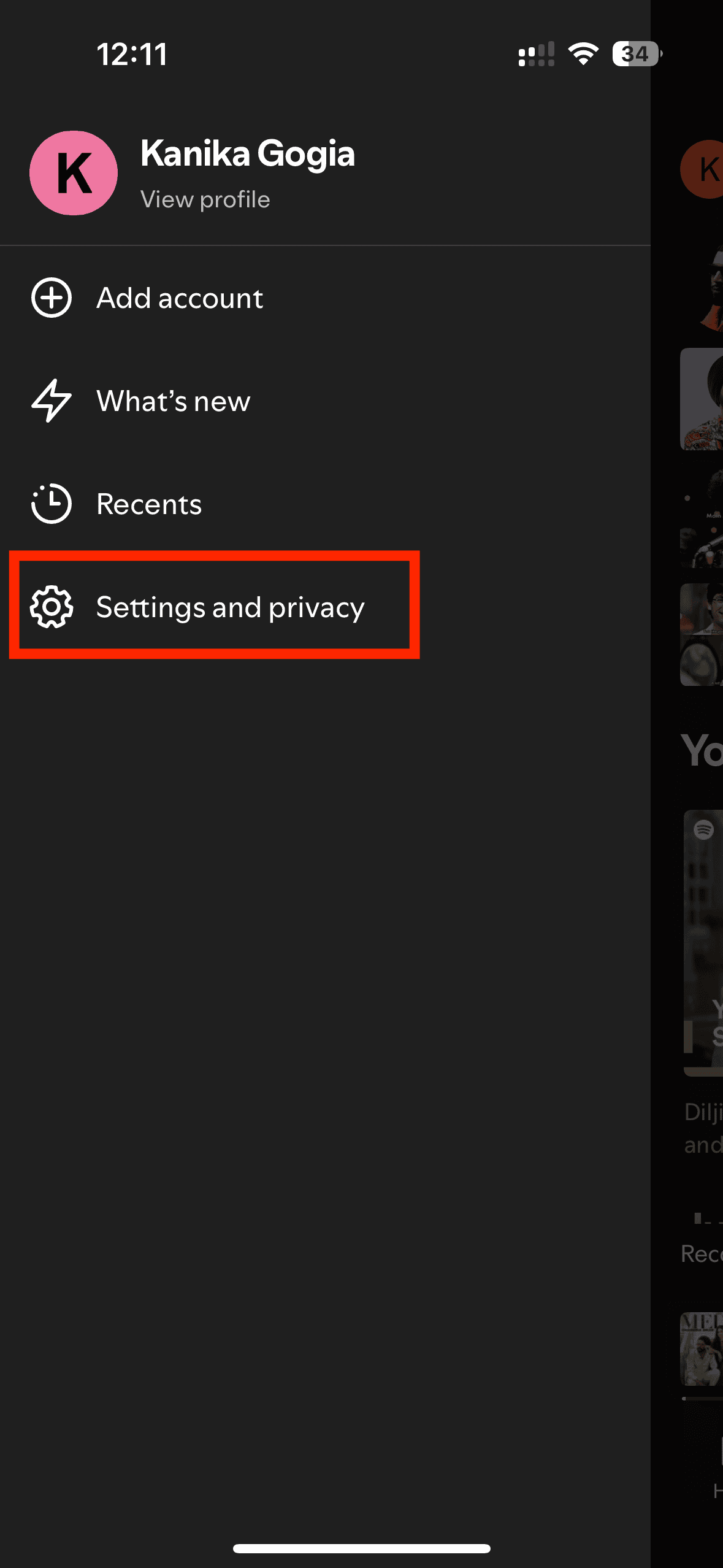
- Choisir Économie de données et hors ligne.
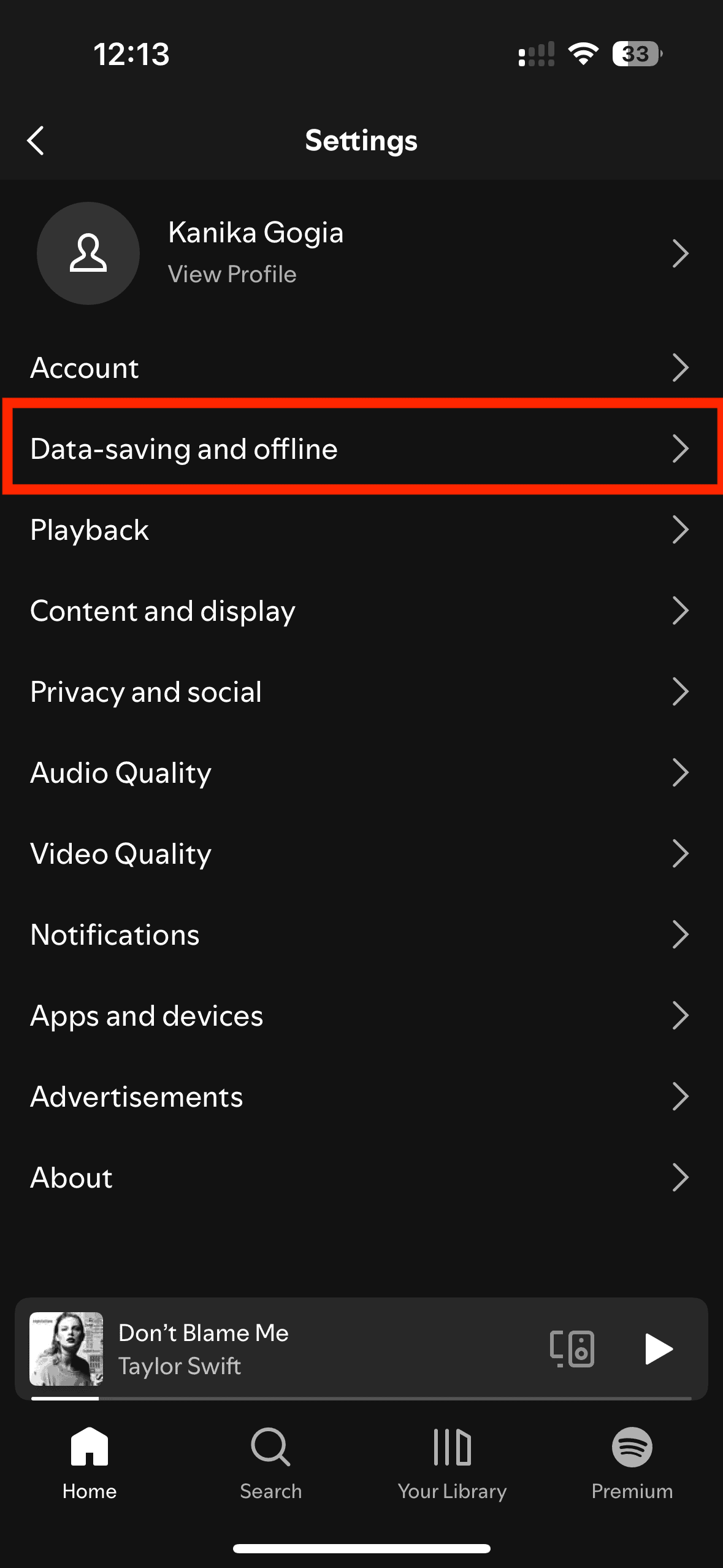
- Faites défiler vers le bas et frappez le Cache effacer bouton.
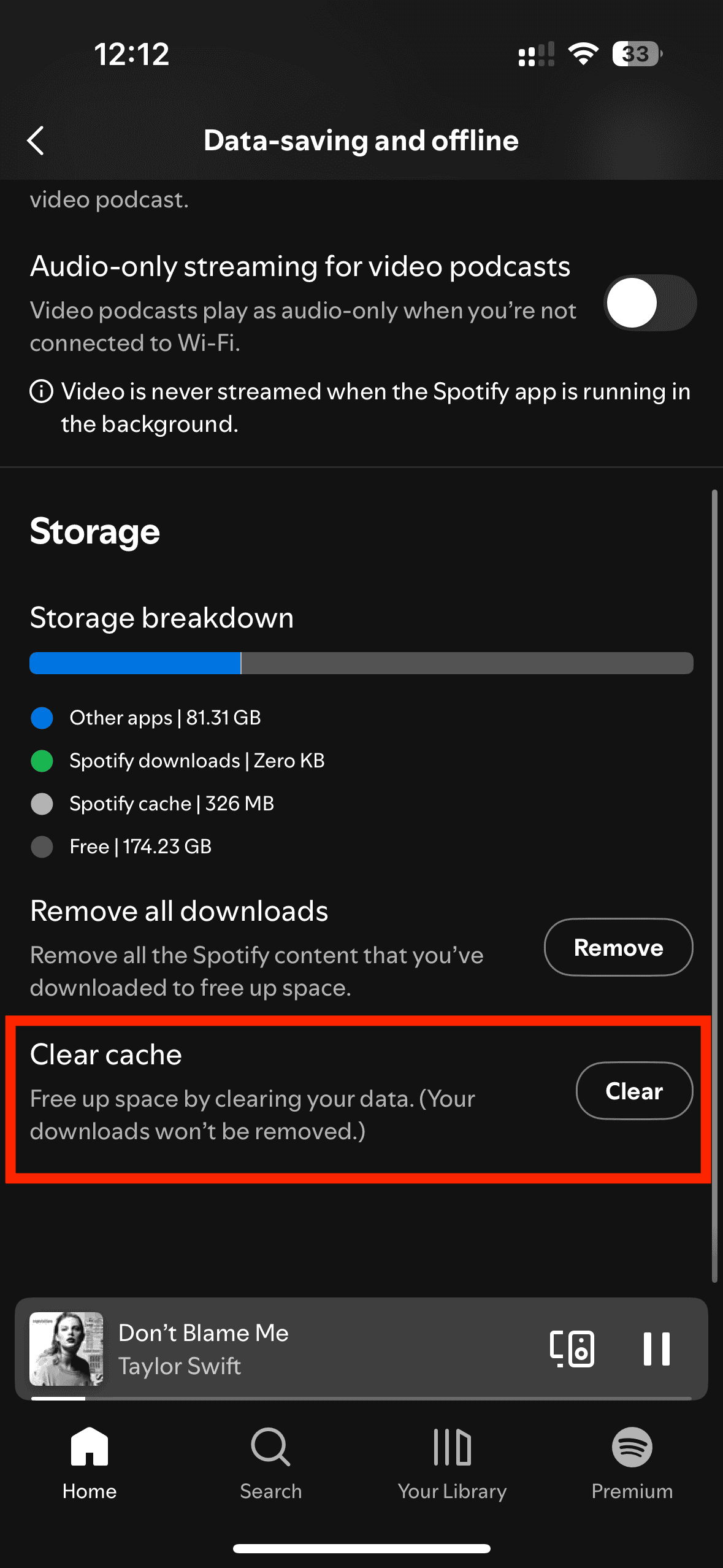
2. Effacer l’historique de la navigation et les données du site Web
Supprimez régulièrement votre historique de navigation et votre site Web pour empêcher les données système de prendre beaucoup d’espace inutile. Votre historique enregistré peut vous aider à gagner du temps à accéder à vos sites Web fréquemment visités, mais vous ne devriez pas le stocker trop longtemps.
Si vous me demandez, je préfère supprimer mon historique de navigation après 15 à 20 jours. Il améliore non seulement les performances du navigateur, mais protège également ma vie privée.
Voici comment effacer l’histoire sur Safari et Chrome:
- Pour safari, allez à Paramètres> Applications> Safari> Historique clair et données sur le site Web. Ici, choisissez un calendrier et tapez Histoire claire pour confirmer votre décision.
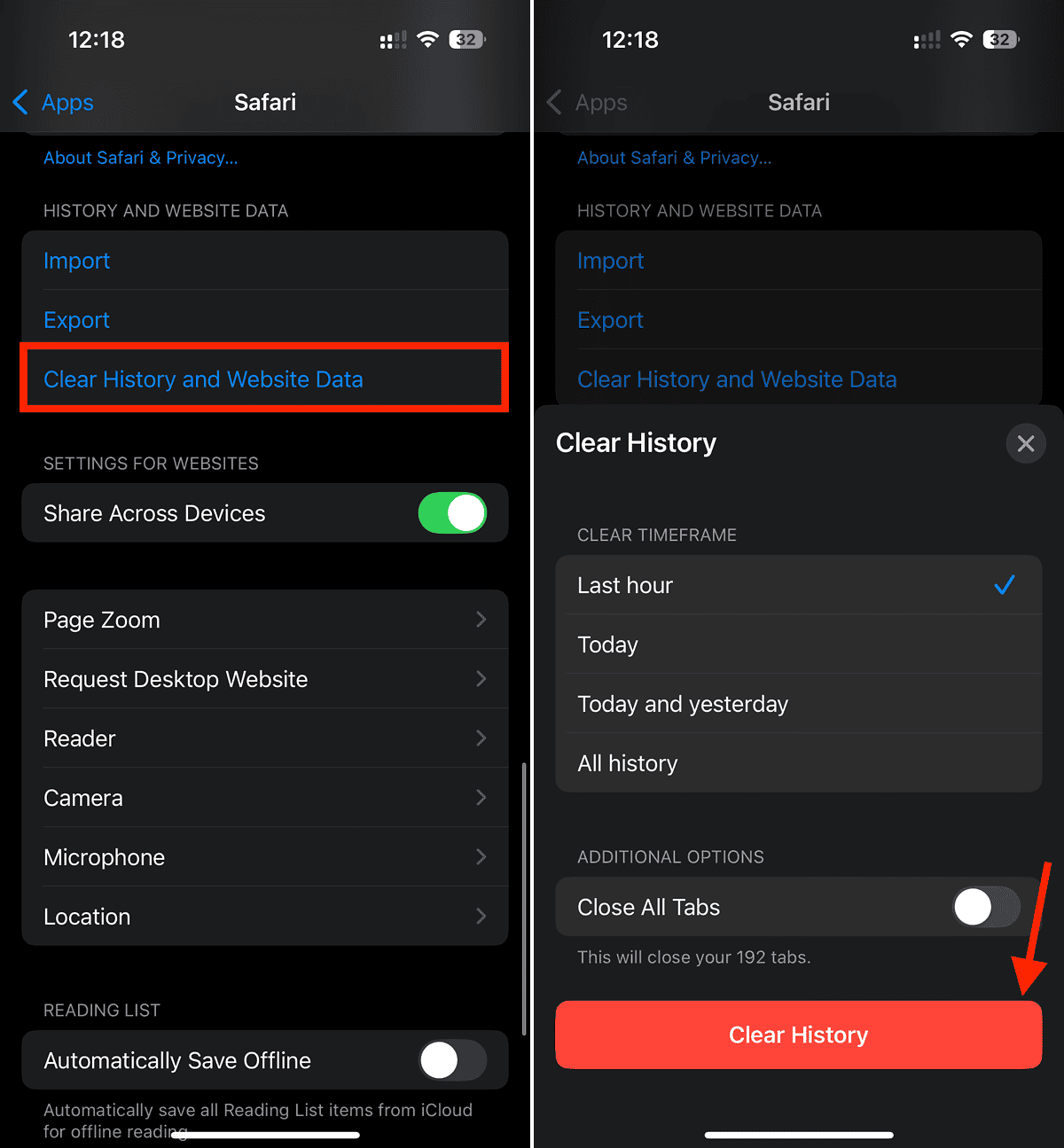
- Pour Google Chrome, Ouvrez l’applicationappuyez sur le icône à trois points en bas, et choisissez Histoire. Robinet Supprimer les données de navigationchoisissez la plage de temps et frappez Supprimer les données pour confirmer l’action.
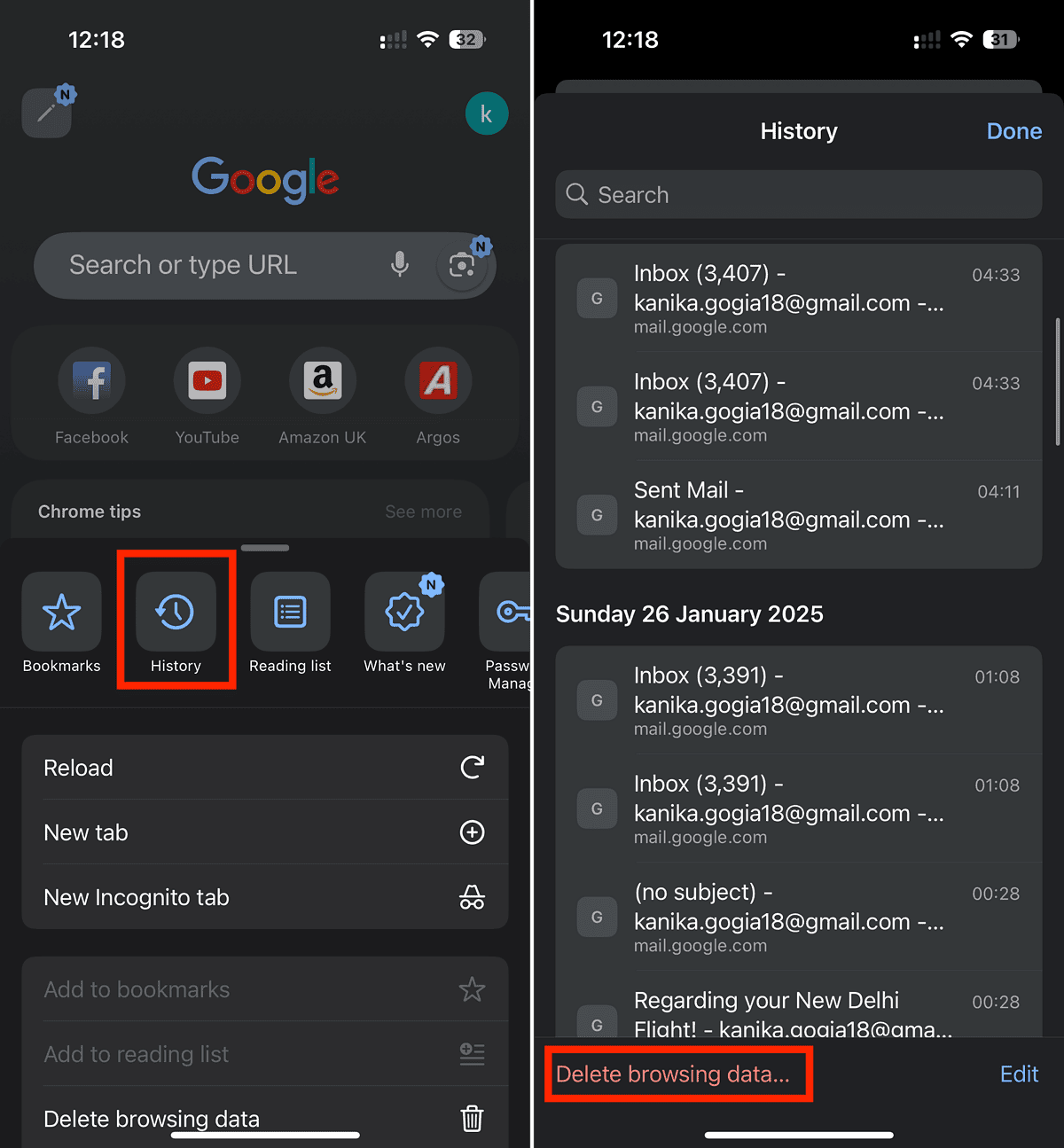
3. Supprimer les anciens pièces jointes de messages
Vous devez également vérifier et supprimer des pièces jointes plus grandes dont vous n’avez pas besoin. Sinon, ils continueront à gaspiller de l’espace sur votre appareil. Heureusement, Apple offre un moyen simple de suivre vos pièces jointes et de les supprimer facilement.
- Visite Paramètres> Général> Stockage iPhone.
- Faites défiler vers le bas et appuyez sur Messages. Si vous ne le voyez pas, appuyez sur Montrez tout.
- Dans la section des documents, vous devriez voir différentes catégories comme les meilleures conversations, les photos et les vidéos.
- Passez en revue les grandes pièces jointes, puis supprimez celles dont vous n’avez pas besoin.
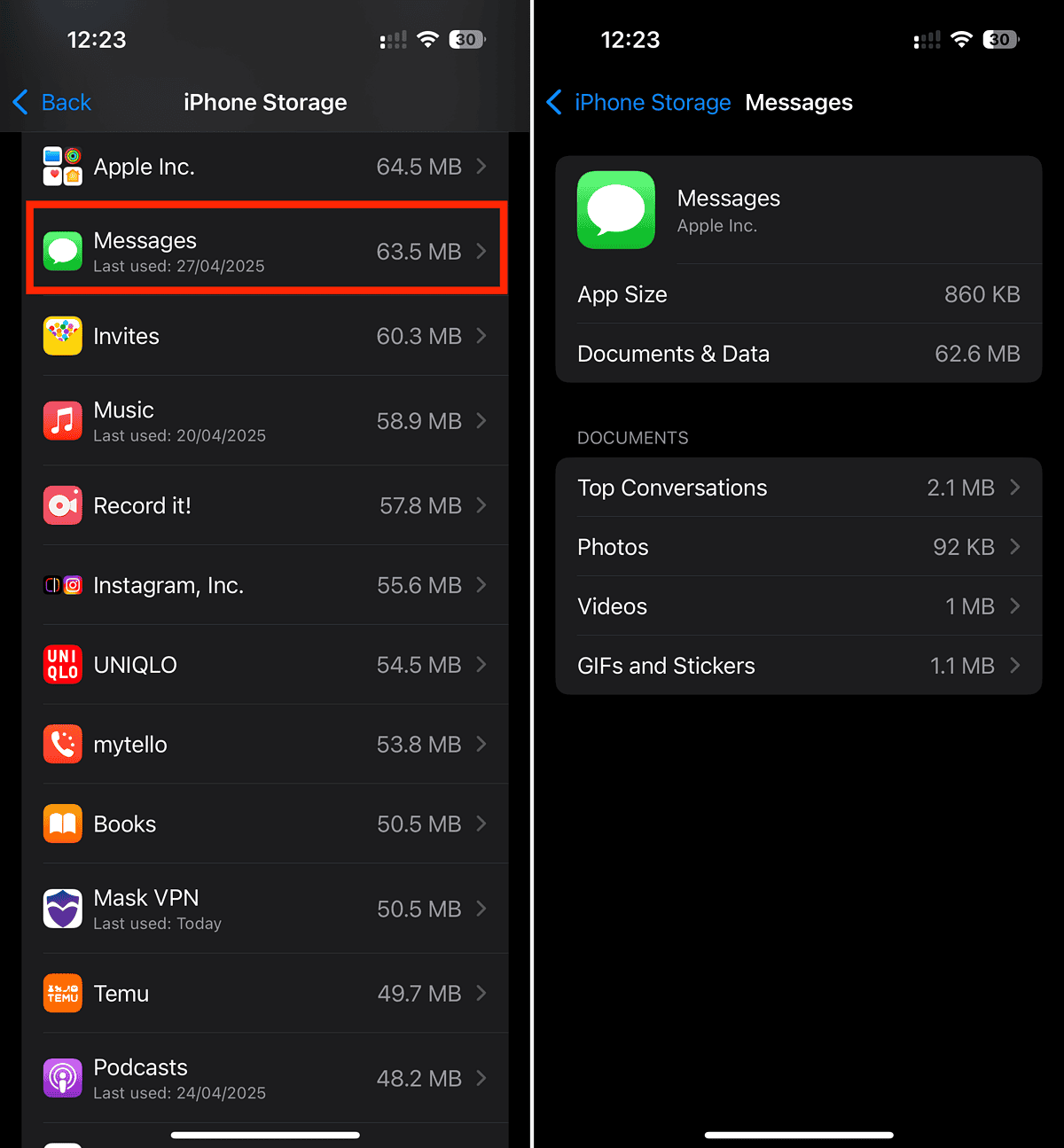
Vous pouvez également choisir de supprimer automatiquement les messages après 30 jours ou 1 an, plutôt que de les garder pour toujours. Aller à Paramètres> Applications> Messages> Conserver les messages et choisissez une option appropriée.
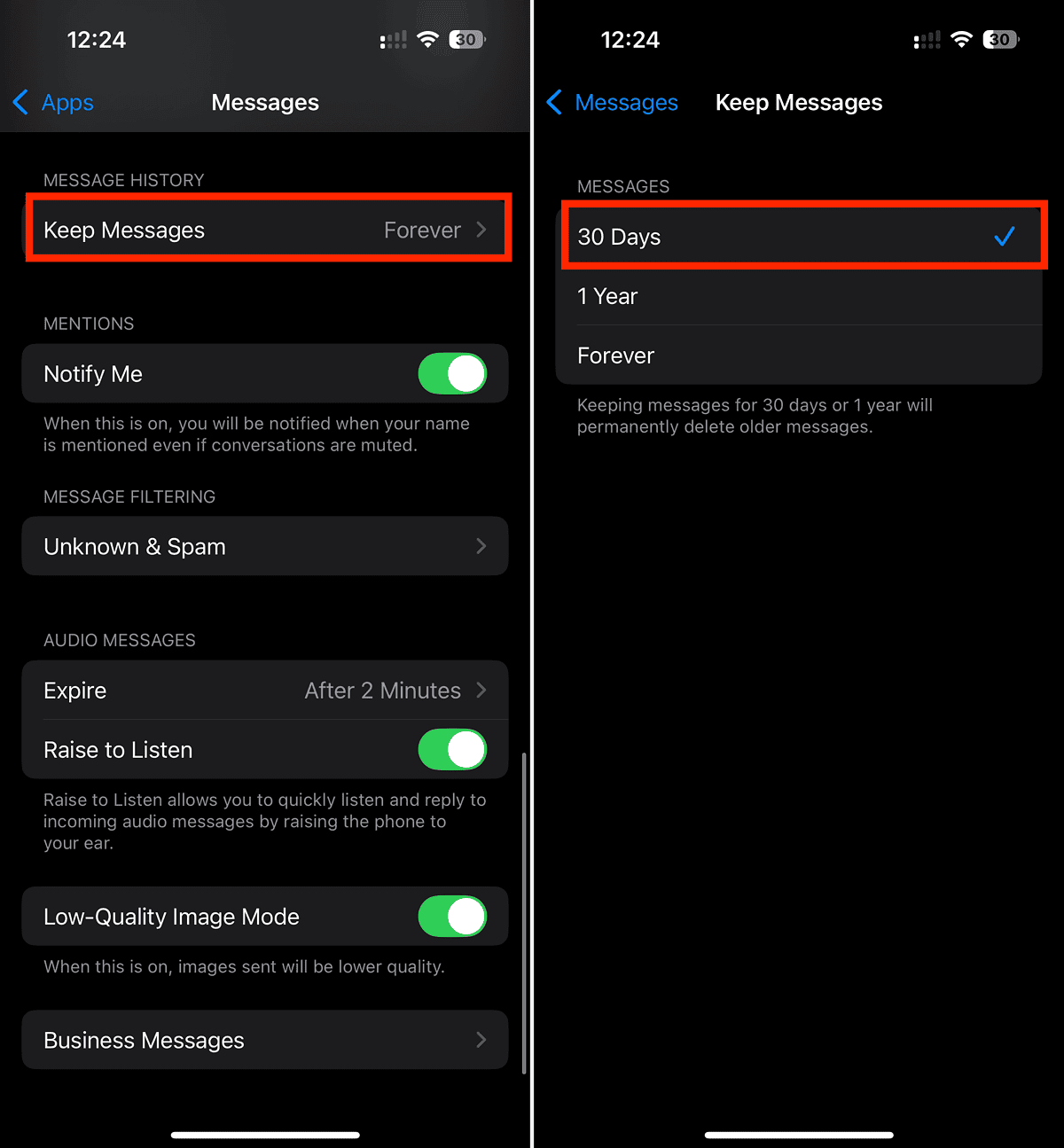
4. Décharger les applications inutilisées
Plutôt que de supprimer complètement les applications, iOS vous permet également de les décharger pour libérer un stockage supplémentaire. Lorsque vous déchargez une application, iOS le supprimera de votre appareil tout en gardant ses données intactes. Ceci est utile pour les applications que vous utilisez rarement, mais ne souhaitez pas essuyer leurs paramètres ou progrès.
- Aller à Paramètres> Général> Stockage iPhone.
- Faites défiler vers le bas pour trouver l’application que vous souhaitez décharger.
- Appuyez sur-le et frappez le Application de déchargement bouton.
- Encore une fois, taper Application de déchargement pour confirmer votre décision.
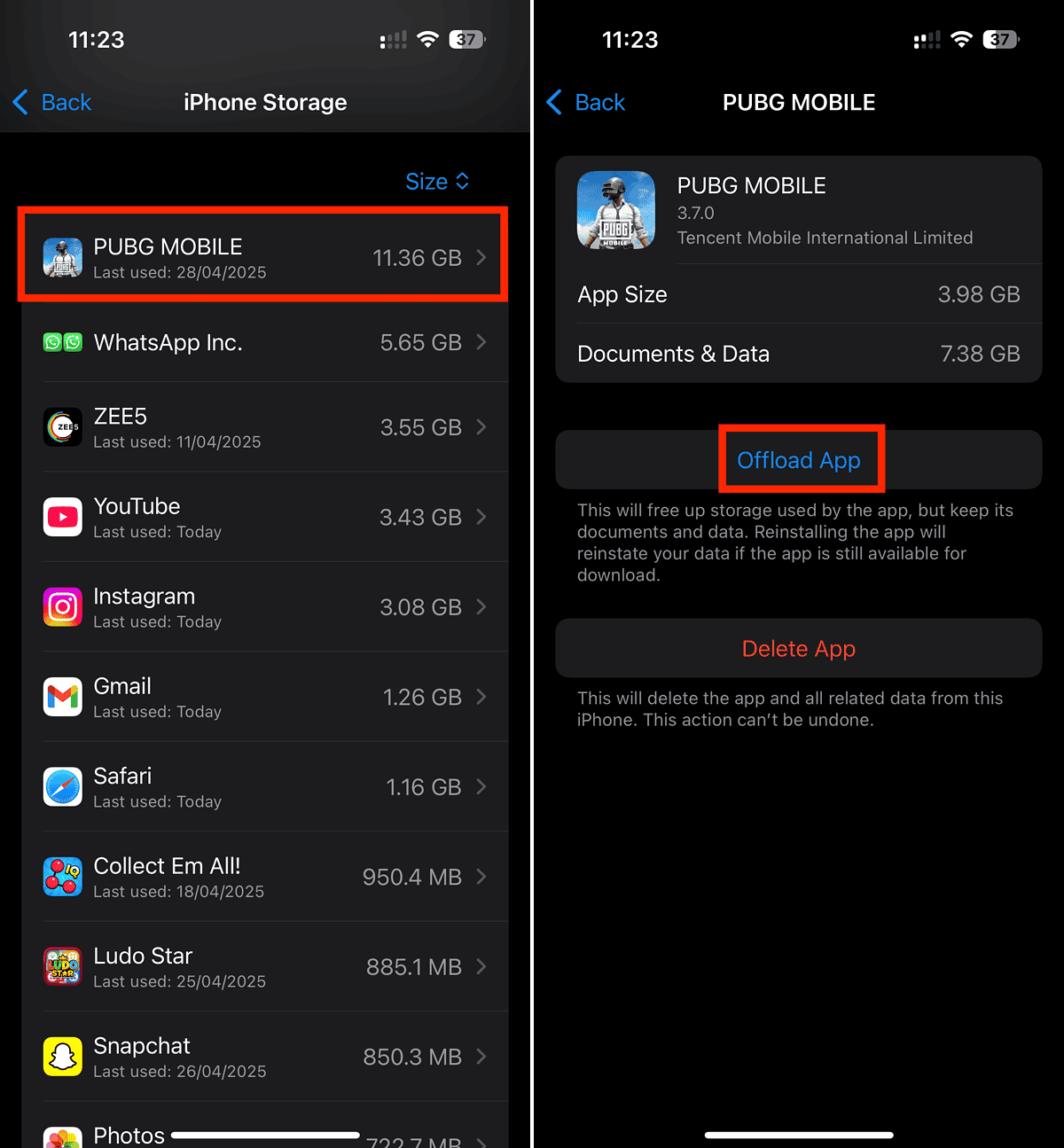
Vous pouvez également permettre à iOS de décharger automatiquement les applications inutilisées. Pour faire ça, allez à Paramètres> Applications> App Store et activer le Déchargez les applications inutilisées option.
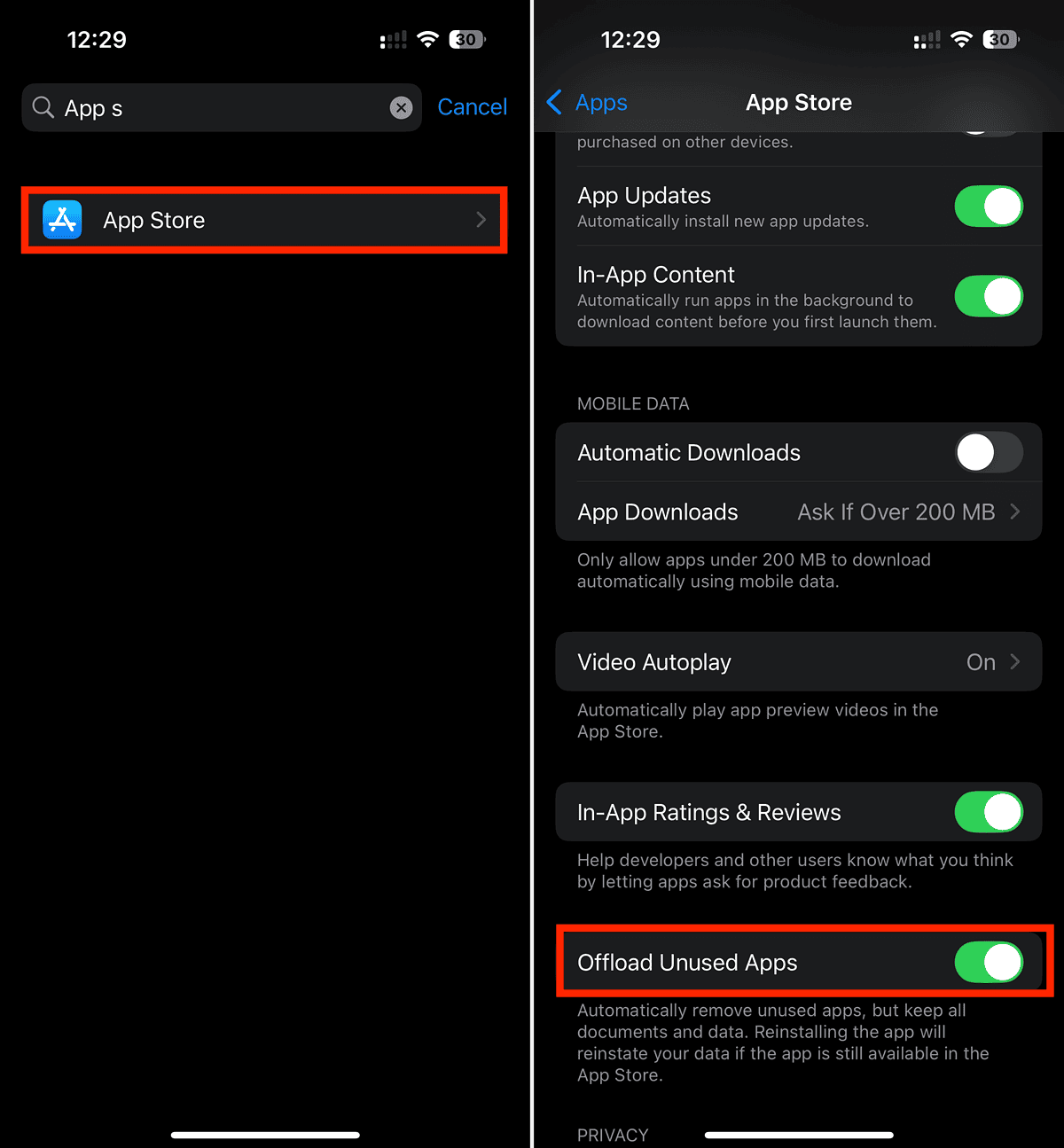
5. Supprimer des sauvegardes plus anciennes
Votre iPhone stocke également les anciens sauvegardes iCloud, qui peuvent pencher beaucoup d’espace sur votre appareil. Si vous n’avez plus besoin de certaines sauvegardes, supprimez-les pour réduire les données système.
- Se diriger vers Paramètres> (Votre nom)
- Robinet iCloud et choisir Stockage ou Gérer le stockage.
- Robinet Sauvegardes, Sélectionnez la sauvegarde dont vous n’avez pas besoin et supprimez-la.
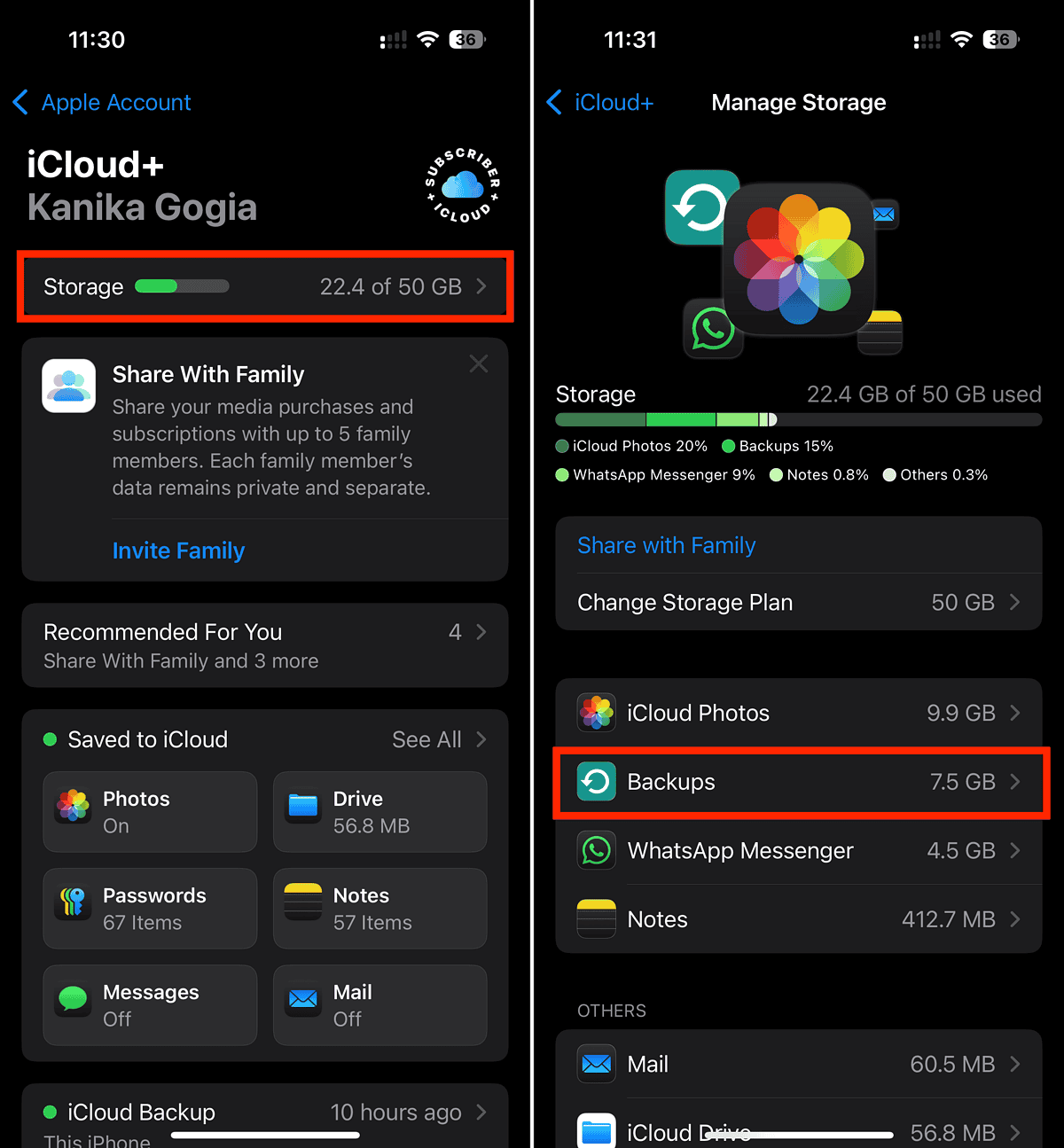
6. Mettre à jour iOS
Si vous remarquez que le stockage de votre iPhone est principalement occupé par iOS, essayez de mettre à jour le logiciel. Apple publie souvent des mises à jour logicielles avec des optimisations qui réduisent l’utilisation du stockage du système et efface également les fichiers inutiles.
- Ouvrir Paramètres> Général> Mise à jour logicielle.
- Si une version iOS récente est disponible, téléchargez-la et installez-la.
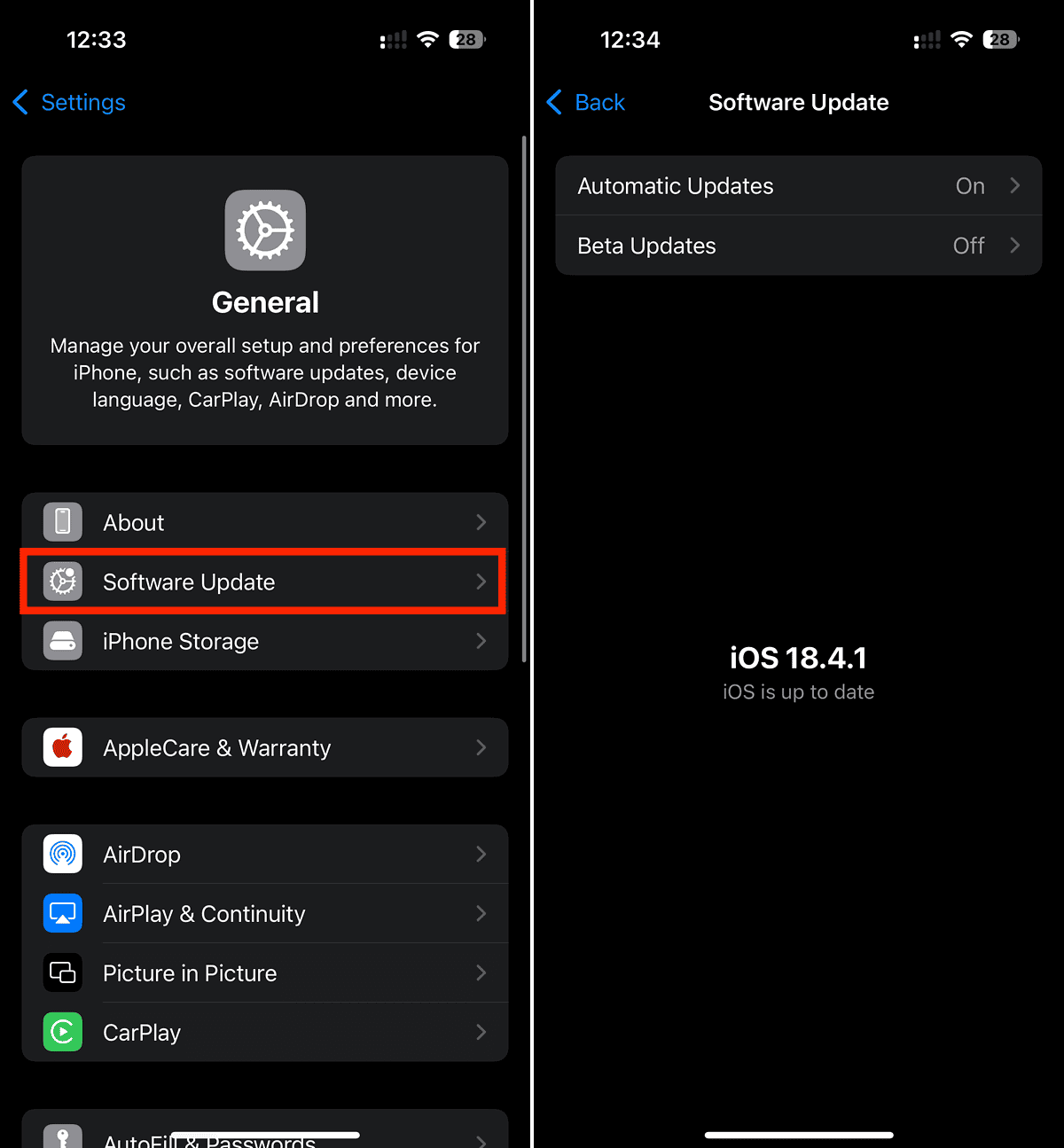
7. Sauvegarder et restaurer votre iPhone (dernier recours)
Si aucune des étapes ci-dessus ne fonctionne, je recommanderais une réinitialisation d’usine. Je sais que c’est un grand pas, mais c’est souvent le moyen le plus efficace de dégager les données du système gonflées et de lui donner un état propre.
Avant de commencer, assurez-vous de sauvegarder votre iPhone pour éviter toute perte de données. Une fois terminé, suivez les étapes ci-dessous:
- Aller à Paramètres> Général> Transférer ou réinitialiser l’iPhone.
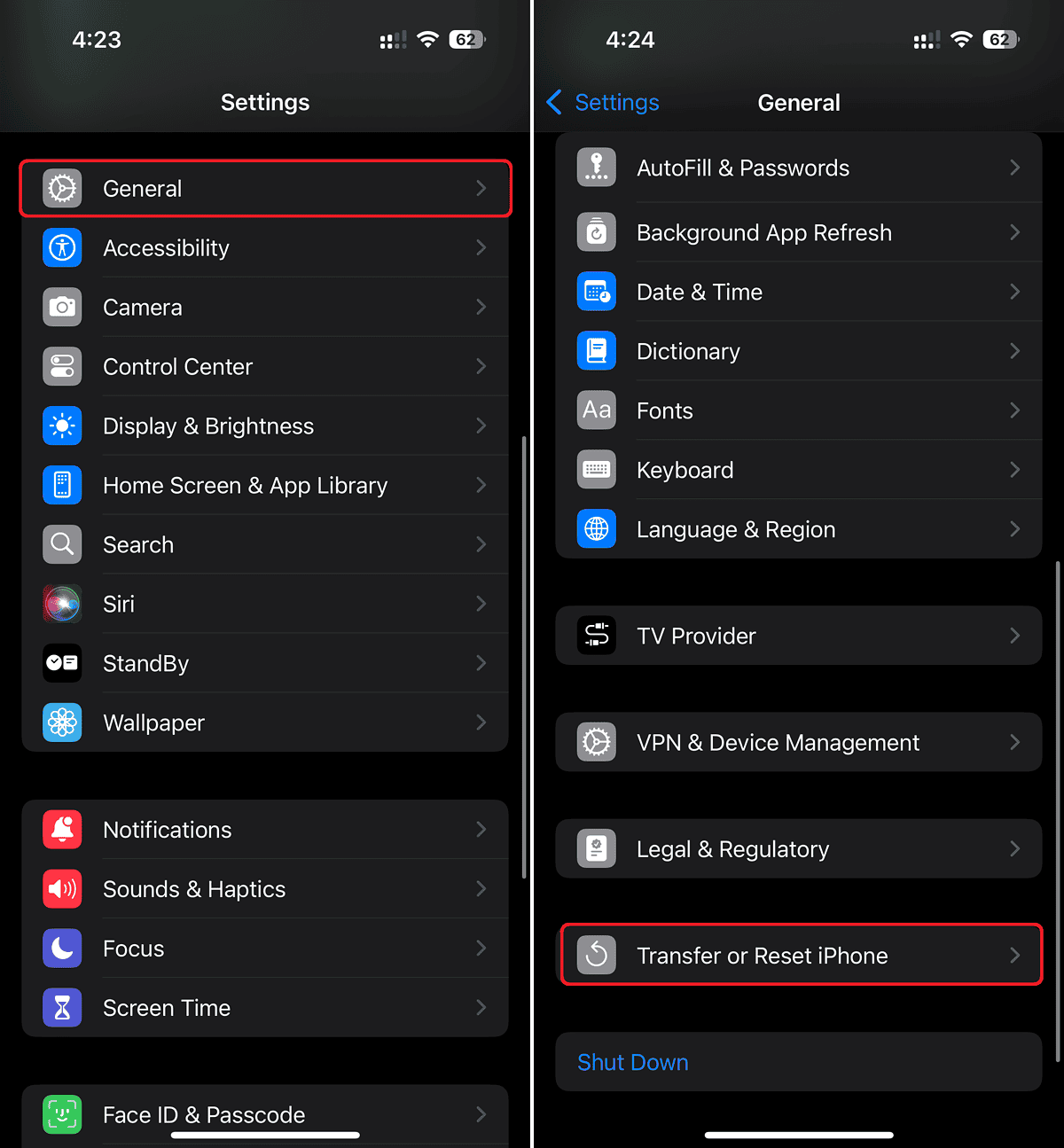
- Sélectionner Effacer tous les contenus et paramètres et taper Continuer.
- Lorsque vous y êtes invité, entrez le code d’accès de votre iPhone.
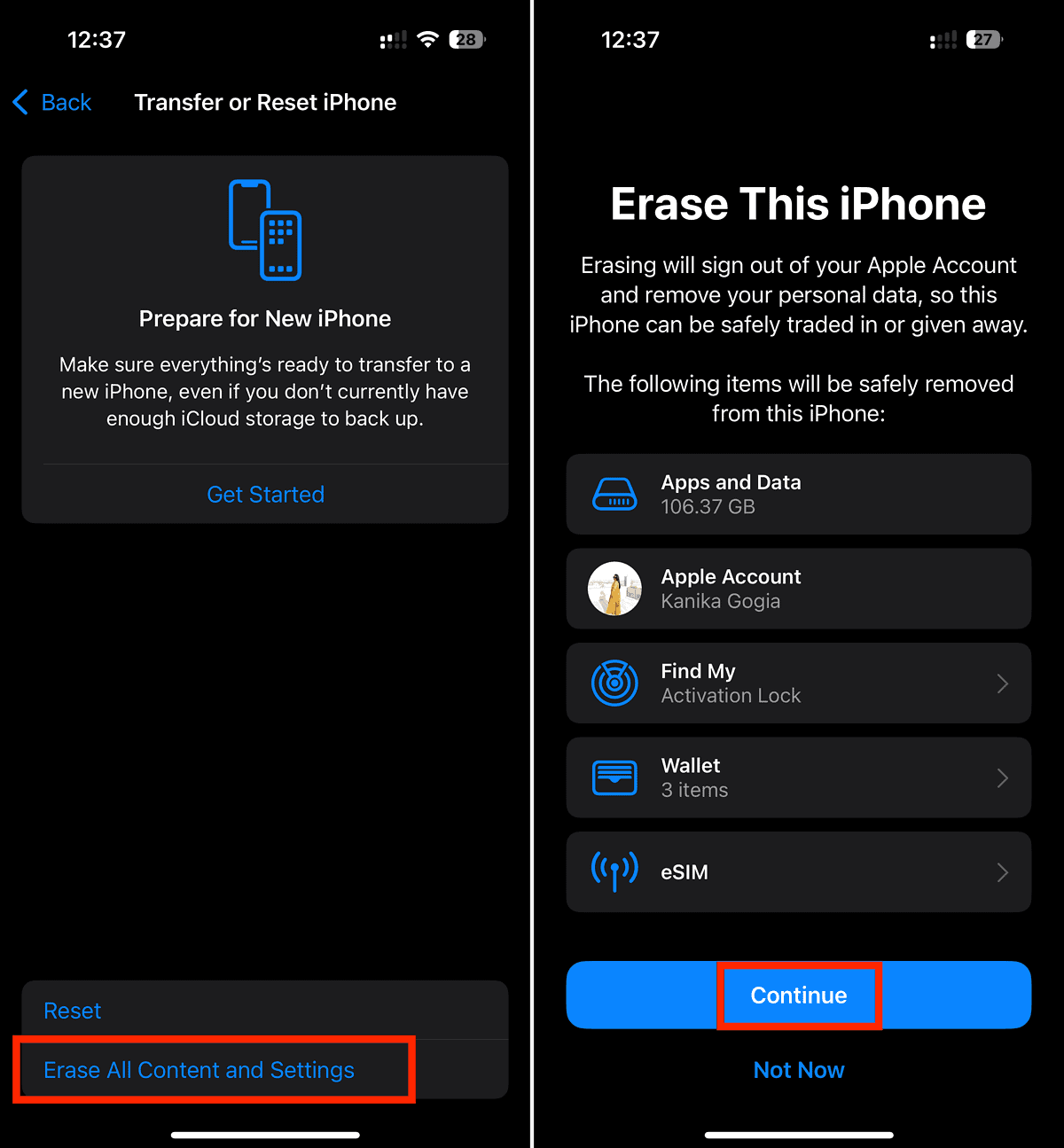
- Entrez votre Mot de passe du compte Apple Et appuyez sur le coin supérieur droit. Si vous avez oublié le mot de passe, voici comment le réinitialiser.
- Ensuite, frappez le Effacer l’iPhone bouton.
- Une fois que votre iPhone a redémarré, restaurez-le à partir d’une sauvegarde ou configurez-le comme neuf.